
ExtendScriptのソースコードを実行する Keyboard Maestro 用アクション | Illustrator
ExtendScriptはAdobeアプリを自動で動かすための機能で、JavaScriptの1種です(以降JavaScriptと呼びます)。ファイルの拡張子にはjsxを使用します。Illustratorスクリプトと言ったら大抵これのことです。
Keyboard Maestroで直接JavaScriptを実行したいとき、通常はAppleScriptを経由するなどの遠回りが必要です。しかしJavaScriptを実行するためにAppleScriptまで習得するのはちょっときついですよね。
そこで今回は、ExtendScriptのソースコードを実行するKeyboard Maestro用アクションを紹介します。
あらまし
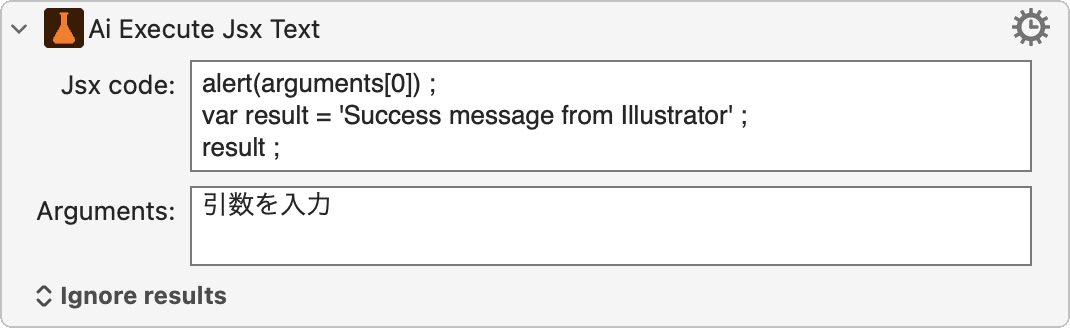
IllustratorでExtendScript(JavaScript)のソースコードのテキストを実行します。Keyboard Maestroから引数としてテキストを渡し、スクリプト側でそれを受け取って利用できます。Argumentsに用がないときは、空白でも何か文字を入れても問題ありません。
スクリプト実行結果を文字列として返し、Keyboard Maestroでそれを通知したり変数にセットしたりできます。
動作環境・インストール方法はそれぞれリンク先をご確認ください。macOSとKeyboard Maestroを使用中のかたのみご利用できます。
使いかた
Illustratorを開いた状態でKeyboard Maestroアクションを実行してください。指定したスクリプトが実行されます。
ExtendScriptの引数の取得(※開発者向け情報)
Argumentsはarguments[0]で受け取ります。次のスクリプトは、Argumentsに指定したテキストをダイアログに出すものです。
alert(arguments[0]) ;結果のセット(※開発者向け情報)
ExtendScriptの中で最後に使用された値が結果としてテキストで返されます。積極的に指定したい場合は、返したい値か変数を最後の行に置いてください。
var result = 'Success message from Illustrator' ;
result ; // ←ここが最終行なので、ここに返したい値を置く特に指定しなければ「undefined」という文字が返ります。これは未定義という意味で、特にエラーではありません。
また、エラーで終わったときは必ず「Error: 」で始まるよう設定してあります。Keyboard Maestroでエラーかどうかを判断する必要があるときは、その文字列で判定してください。
買う
すべてのアクションをまとめてほしい場合は、マガジン[MaestroPack]または記事[前面にあるAdobeアプリを自動で動かす Keyboard Maestro 用追加アクション]をご購入ください。すでにそちらの記事を購入済みの場合は、その記事からダウンロードできます。
単品で買いたい場合はこの記事をご購入のうえ、下のリンクからダウンロードしてください。
この記事が気に入ったらチップで応援してみませんか?

